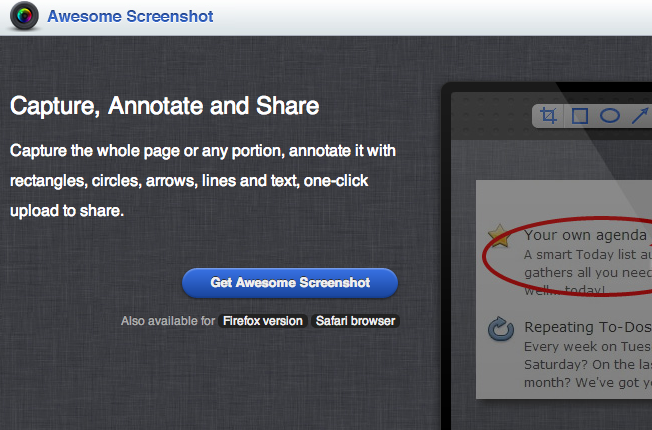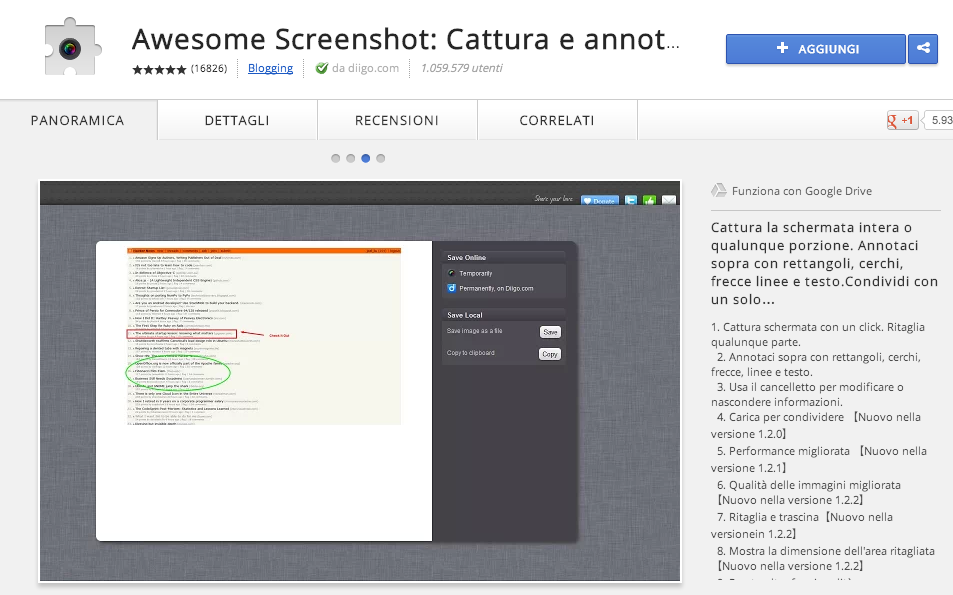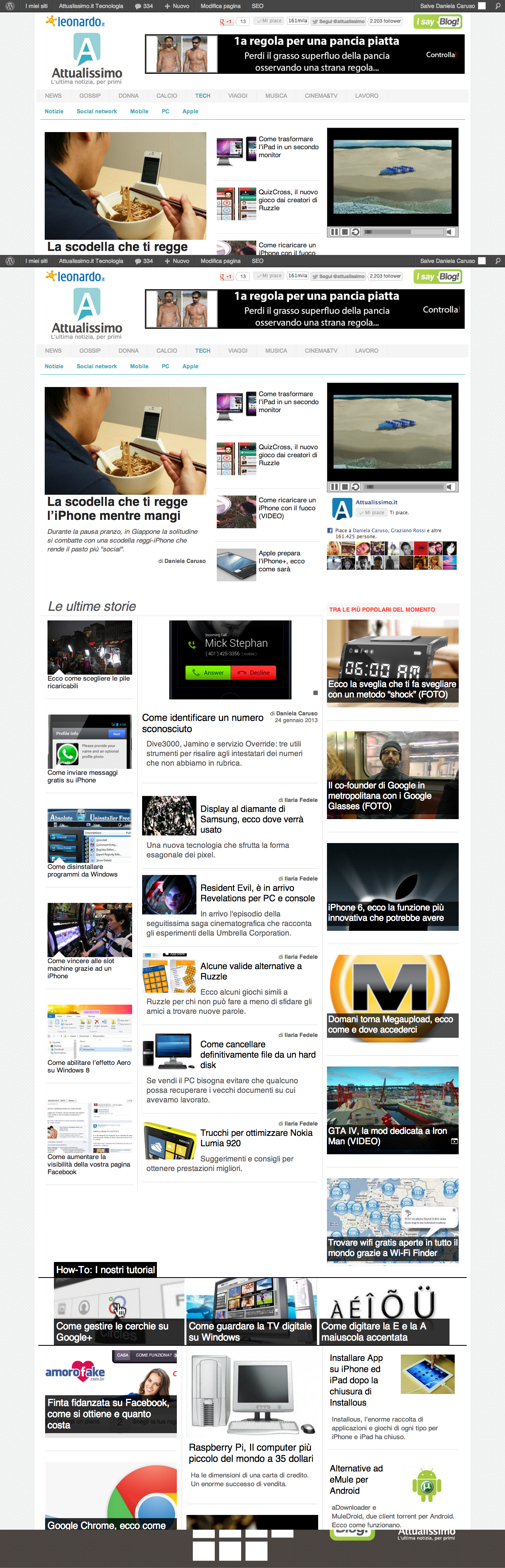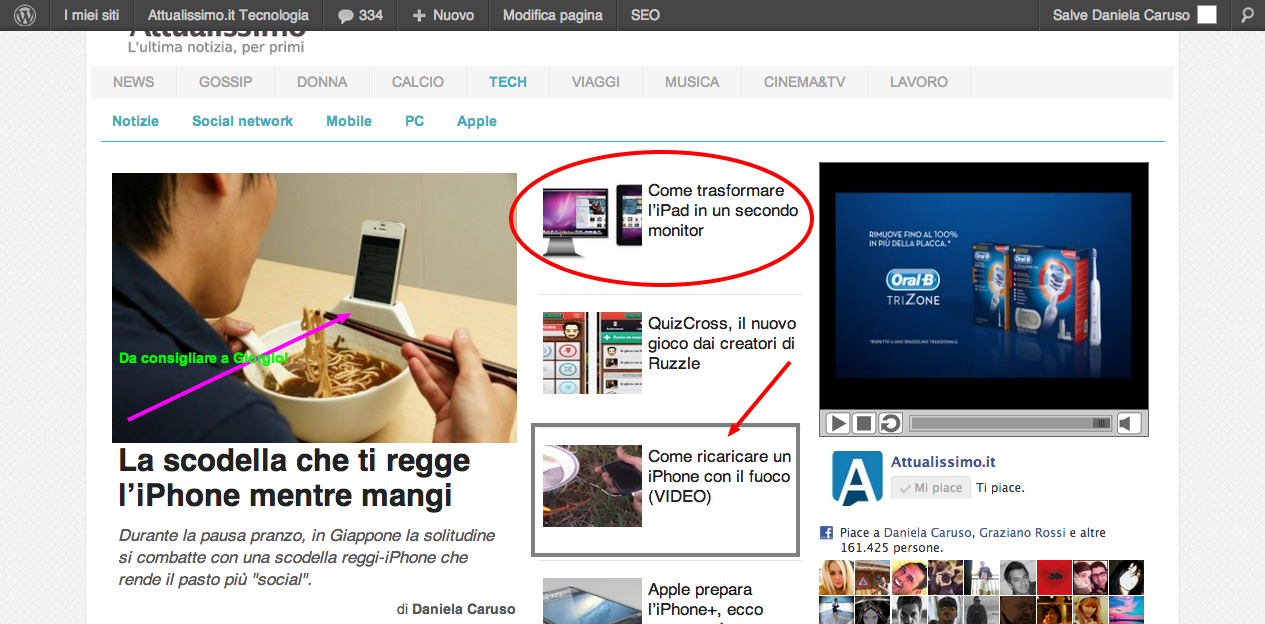Abbiamo spesso l’esigenza di salvare una pagina web, o parte di essa, sul desktop in formato JPG. Molti utenti, però, non sanno come fare a fare uno screenshot di un sito. Per ovviare al problema, vi proponiamo un programma in grado di semplificarvi il lavoro. Esso è denominato Awesome Screenshot ed è un’estensione per Google Chrome, Mozilla Firefox e Safari. Questo componente aggiuntivo vi dà la possibilità di catturare lo schermo del PC, intere pagine web o parti specifiche. Vediamo nella pratica come utilizzare questa utile estensione.
Prima di tutto, collegate al sito web dell’estensione, dove potrete scaricare la versione adatta al browser che utilizzate. Cliccate sulla voce Get Awesome Screenshot per scaricare e installare l’add-on.
Sarete portati al rispettivo store utilizzato dal vostro browser, ossia Mozilla Addons o Chrome Web Store. Installate l’estensione, semplicemente aggiungendola al vostro browser di default, in modo da poterla subito utilizzare.
Dopo aver installato Awesome Screenshot, potrete catturare un’intera pagina web, cliccando sull’icona dell’estensione presentte nella barra degli strumenti del vostro browser. L’icona che visualizzerete ha la forma di un obiettivo fotografico.
Dal menu che visualizzate, scegliete la voce Capture Entire Page, ossia “cattura l’intera pagina”. Si aprirà l’editor dell’estensione, che vi permetterà ri-editare l’immagine, di salvarla su Google Drive, di stampara o di salvare sul computer come file .jpg. Ecco un esempio:
Potete decidere di catturare anche parti specifiche di una pagina web o parti visibili sullo schermo con due voci: Capture Selected Area e Capture Visibile Part of Page. Dovete fare clic nuovamente sull’icona a forma di obiettivo presente nella barra degli indirizzi del vostro browser e scegliere una delle opzioni che vi ho elencato. Alle immagini, come avrete capito, posso essere applicate anche delle annotazioni, grazie al set di strumenti messo a disposizione dallo stesso add-on. Per chiarire il concetto, vi forniamo alcuni esempi pratici: